同じページ内で特定の場所にジャンプできるHTMLリンクを紹介します。
アンカー(目印)を作る
<a name=”アンカー名”>文字</a>
ページ内の場所や特定の文字にアンカー名をつける。
例) <a name=”a1″ >内容</a>
ページ内のアンカーへリンクする
<a href=”#アンカー名”>文字・画像</a>
<a href=”ファイル名#アンカー名”>文字</a>
ファイル名#アンカー名のように指定すると、別のページのアンカー名をつけた場所にもリンクできます。

同じページ内で特定の場所にジャンプできるHTMLリンクを紹介します。
<a name=”アンカー名”>文字</a>
ページ内の場所や特定の文字にアンカー名をつける。
例) <a name=”a1″ >内容</a>
<a href=”#アンカー名”>文字・画像</a>
<a href=”ファイル名#アンカー名”>文字</a>
ファイル名#アンカー名のように指定すると、別のページのアンカー名をつけた場所にもリンクできます。
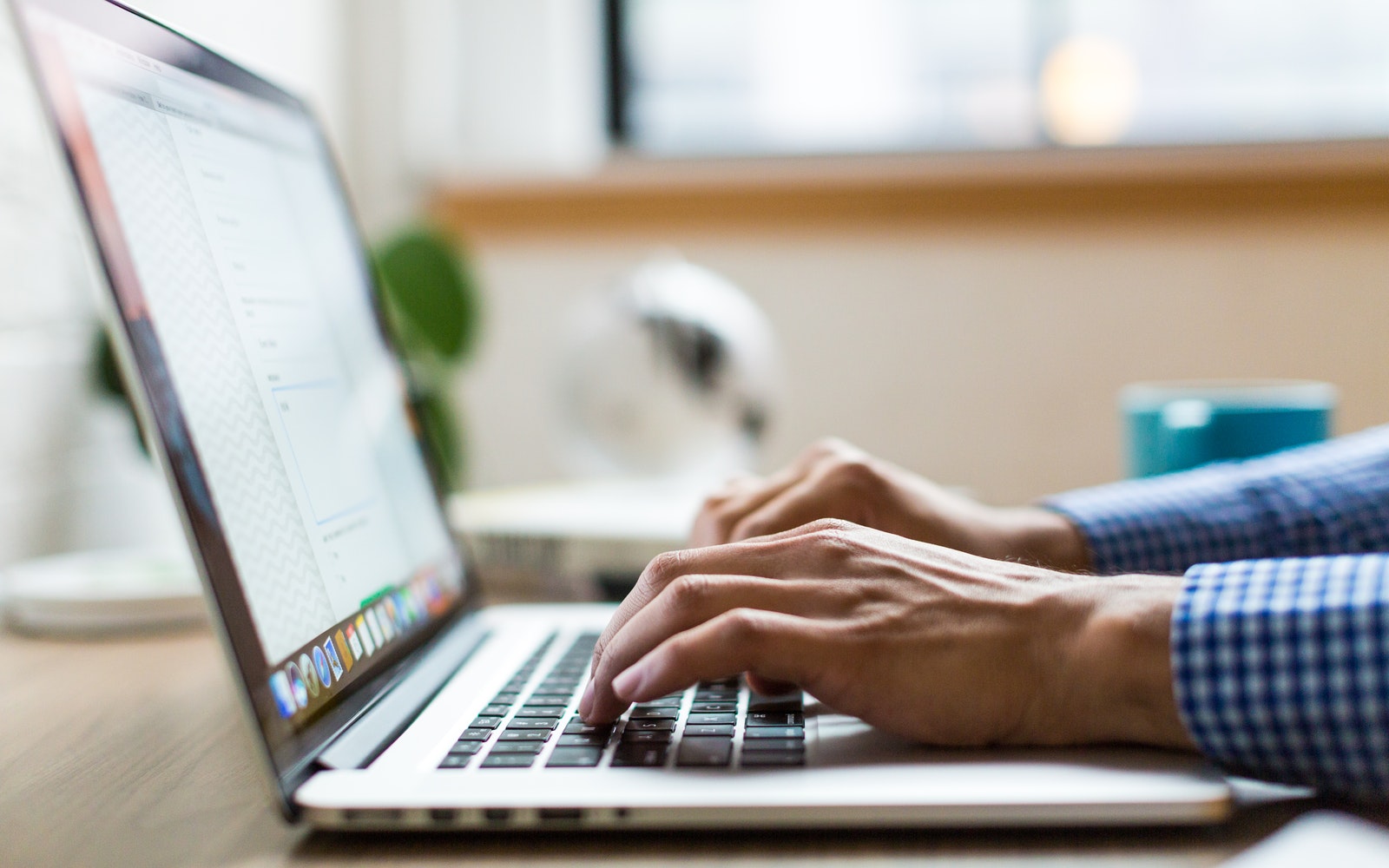
Wordprss5.0になってエディターが大きく変わってしまいました。以前のものが使いやすいというユーザーが多く、切り替えるためのプラグインが登場しました。Wordpressチームによって管理されている公式プラグインとなっています。
お問い合わせフォームを簡単に作成できるプラグインです。日本人が開発したプラグインのため使い勝手が良くなっています。シンプル設計で直感的に使用することができます。お名前、メールアドレス、題名、メッセージ本文だけならインストール後すぐに利用できます。カスタマイズもタブをクリックして挿入するだけです。URL、電話番号、ドロップダウンメニュー、ラジオボタン、ファイルなど必要に応じて追加することが可能です。
ブログの投稿や固定ページなどのコンテンツを複製するプラグイン(拡張機能)です。

Webサイトには以下の4つの作成方法があります。
ブログサービスとは、ブログを作成・管理する機能を提供しているサービスです。
代表的なサービスとしては、Amebaやライブドアブログが挙げられます。
ブログサービスは、ブログの機能に特化することでシンプルで簡単に利用できるのが特徴です。
ユーザ登録後、あらかじめ用意されたWebサイトのテンプレートから好みのデザインを選択します。
メリット:簡単にWebサイトが作れる
デメリット:ブログサービスは自由度がなく、カスタマイズができない
Webサイト作成サービスは、Webサイトを作成・管理する機能を提供しているサービスです。
代表的なサービスとしては、Jimdo・Wix・FC2ホームページなどがあります。
Webサイト作成サービスであれば、ブログでは対応できないページの追加や構成の変更にも対応できるため、簡単なコーポレートサイトやショップサイトなどに利用可能です。
一部のサービスでは、ネットショップに対応できるものもあります。
メリット:比較的簡易でありながらブログで対応できないWebサイトも作成できる
デメリット:デザインや機能が自社の希望に合わなかった場合には、修正・変更ができない
WordPressは、ホームページを作成するためのオープンソースの無料ソフトです。
利用者が多いため書籍やサイトも多数存在し、学習しやすいのが特徴
また、デザインのテーマも無数に公開され、機能やデザインが優れたものも多数存在
PHP・HTML・CSS等の言語知識があれば自身でテーマを編集し、細かくカスタマイズすることもできます。
さらに、ユーザ権限を管理する機能を持つため、サイト全体の管理者・記事執筆者・デザイン変更者などさまざまな担当者を登録し、それぞれに権限を持たせることが可能
WordPressを利用する場合にはサーバとドメインを自社で用意する必要があります。
メリット:自由にカスタマイズができ、自社の希望に即したWebサイトを作成できる
デメリット:PHPやHTMLなどのある程度のコーディングの知識が必要となる
HTMLやCSS、JavaScripなどの言語を用いてコードを書き込み、サーバー上にアップロードすることでWebサイトを作成する手法です。
Webサイトを作成する上での最も基本的な手法であり、一番柔軟に思い通りのサイトを作成することができます。
ただし、HTML・CSS・JavaScriptの言語知識が必要
テキストエディタという無料のソフトのみで作成できますが、Webサイトを公開する際にはWordPressと同様にサーバ・ドメインを準備する必要があり。
メリット:Webサイトを一から作り上げるため、自社の希望通りのサイトを作成できる
デメリット:最も難易度が高くコーディングの深い知識が求められ、Webサイト全体のコーディングをしなければならず時間がかかり、運用時のメンテナンスも自社内で実施しなければならない

商用OKでクレジット表記不要のサイト
https://undraw.co/illustrations
https://www.ac-illust.com/
無料会員だと、検索できる回数が1日5回までで、1日にダウンロードできる数も決まっているため注意
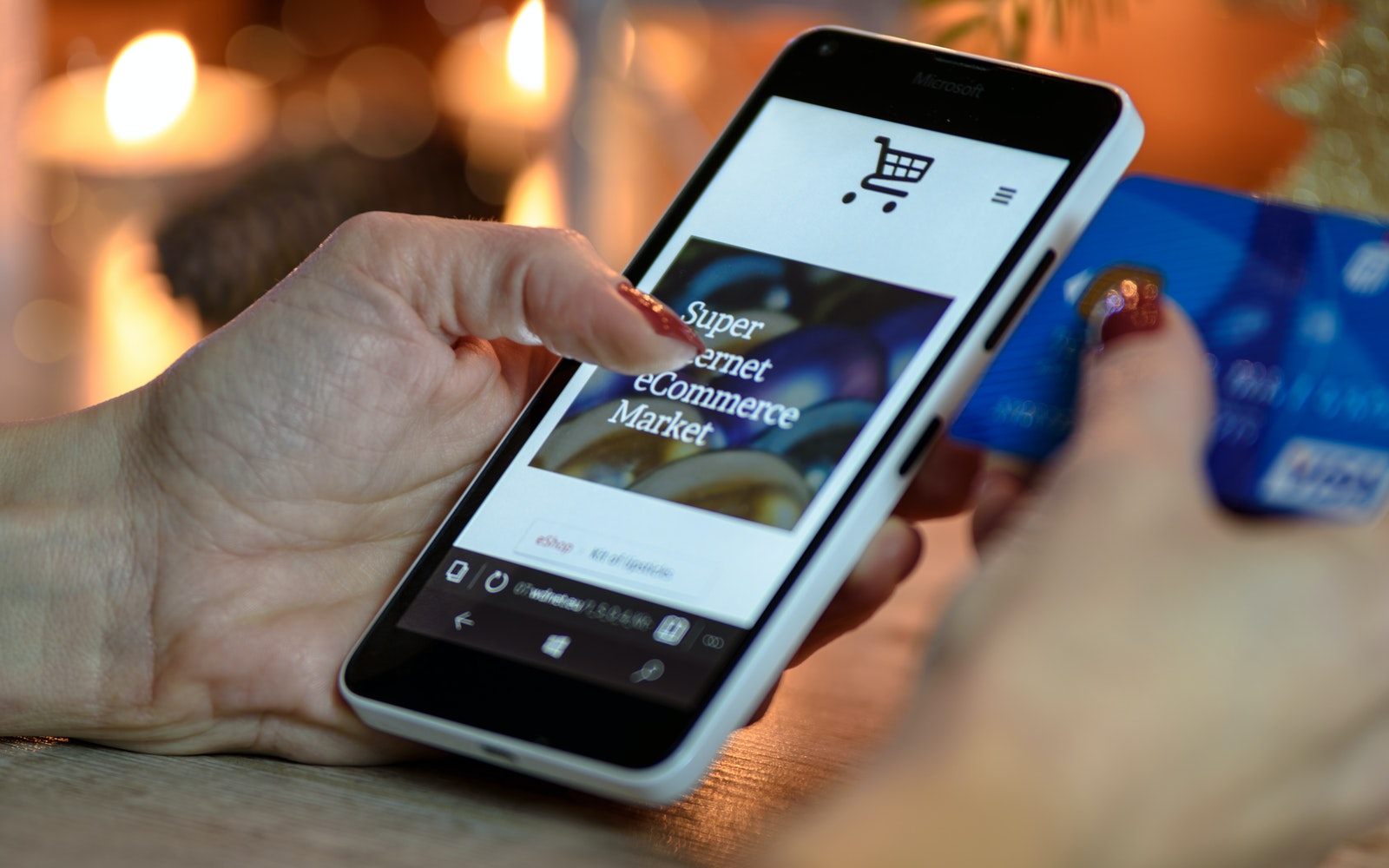
Webフォントとは、あらかじめサーバ上に置かれたフォントやインターネット上で提供されているフォントを呼び出し、表示するCSS3から策定された技術です。
家庭用PCでは、予めインストールされているフォントは少なく、基本ソフトとなるOC(オペレーティング システム)のバージョンにより、標準搭載されるフォントが異なるため、使用できるフォントも限られていました。
windows10から標準搭載 UDデジタル教科書体・Yu Gothic UI
windows8.1から標準搭載 游ゴシック・游明朝
windows7から標準搭載 Meiryo UI
windowsVistaから標準搭載 メイリオ
windows初期からのフォント MSゴシック・MS明朝/MSPゴシック・MSP明朝/MS UI Gothic
Webページの読み込みと同時に、ネットワーク上にあるフォントデータをダウンロードすることができるため、どのデバイスで見ても制作サイドが意図したフォントで表示することが可能。
1.
SEO効果を保ったまま、デザイン性を高めることができる
Webフォントの最大のメリットは、デザイン性の高いサイトの構築ができる点
ユーザー環境に寄らず、豊かなデザイン表現が可能となったことで、作成者の意図する印象を与えることができたり、文章の可読性・視認性を高めることができるようになりました。
従来は、デザイン性の高いサイトを構築する際、デザインフォントを含む箇所を画像としてWebサイトに配置してきました。
しかしこの方法では、検索エンジンの情報収集ロボット「クローラー」に画像と判定され、記載した文字情報は理解されません。
多彩なスタイルを持つWebフォントの出現でテキスト表現の幅が広がり、クローラーにしっかりと内容を伝えられ、かつデザイン性の高いWebサイトが構築できるようになりました。
2.
レスポンシブWebデザインに適している
画面サイズの異なる複数のデバイスに対応するWebサイトでは、折り返し位置やサイズ調整が自動で行われる「テキスト」での表現が最適です。
また、従来のようなデザイン性の高い箇所を画像で配置する方法では、対応するデバイス分の画像パーツの用意が必要になるなど、構築にも更新にも手間と時間が掛かります。Webフォントの出現は運用コストの削減にもつながっています。
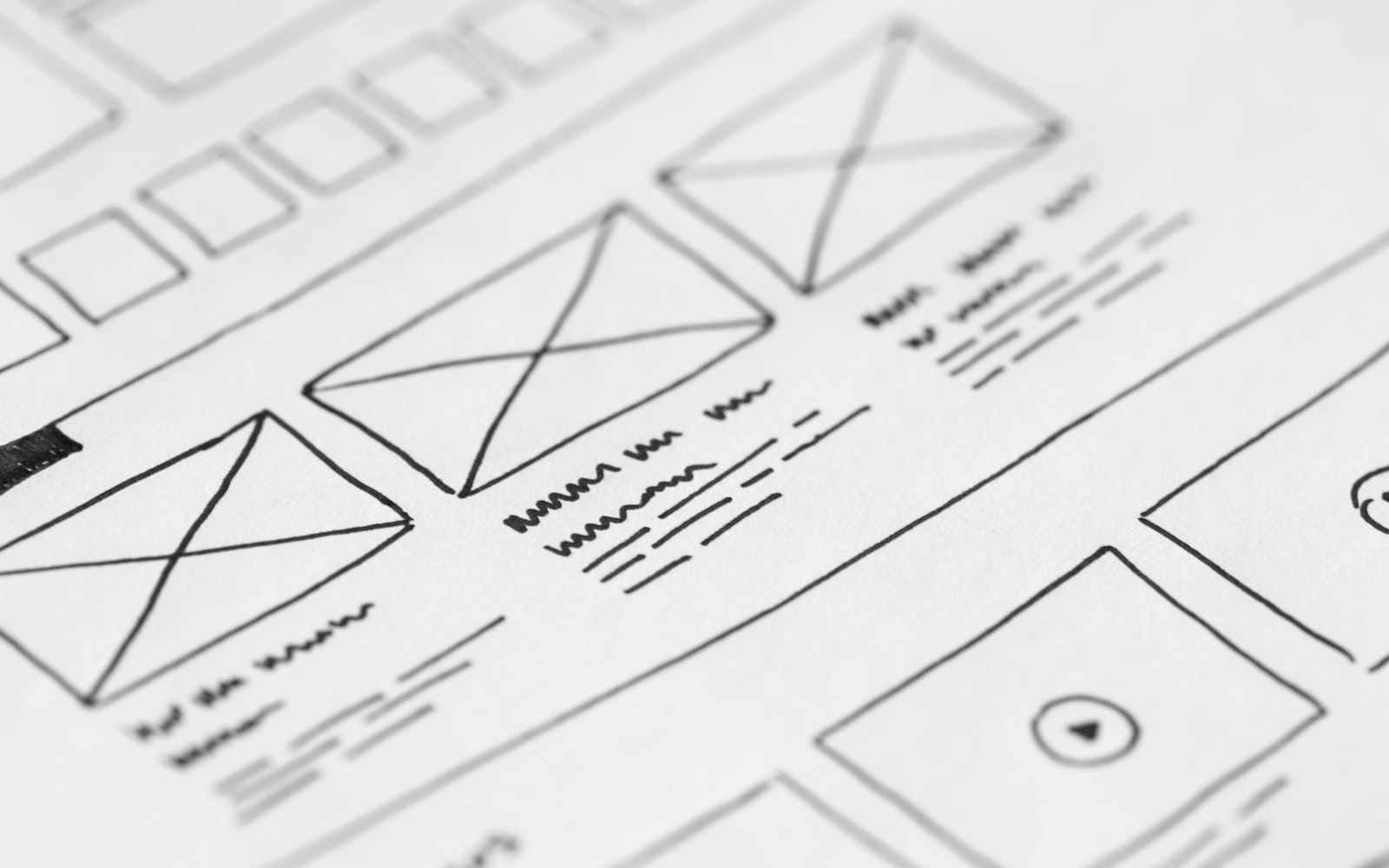
「カラム・レイアウト」は、垂直方向にコンテンツエリアを区切る手法です。
メニューやコンテンツなどが横並びになるタイプは2カラム・レイアウトと呼ばれます。
他にも3カラムと呼ばれるコンテンツの両脇にナビゲーションとメニューを配置するタイプがあり、これらはマルチカラム・レイアウトとして分類されています。
「フリー・レイアウト」は、基本的にブラウザやディスプレイのサイズを考慮せず、固定した幅で自由にコンテンツを配置していくパターン。
多くの情報を好きなようにレイアウトでき、他のWebサイトとは異なるオリジナリティを意識したレイアウトを作り出せるという強みを持ちます。
さまざまなデバイスの表示領域に柔軟に対応できるレイアウトが、「グリッド・レイアウト」です。常に横幅いっぱいにコンテンツを表示するリキッド・レイアウトは、画像幅に合わせて伸縮することで各コンテンツが適切な配置に収まります。

アンカーリンク(aタグ)とは、HTMLファイルに記述するタグで、ページ遷移するためのジャンプリンクによく使用されるタグ
href属性(リンク先指定)やtarget属性(別ページ表示指定)と合わせてよく利用される。
アンカーリンク(aタグ)の使い方
・リンク先を指定する使い方
・アンカーポイントとして指定する使い方
・別ページ・別ウィンドウで表示する使い方
リンク先を指定する使い方
アンカーリンク(aタグ)のhref属性を使い、リンク先へページジャンプ(遷移)させることができる。
記述例:
〈a href=”http://4koma-web.com/coding/”>クリエイター:コーディング備忘録ブログ〈/a〉
クリエイター:コーディング備忘録ブログ〈/a〉
アンカーポイントとして指定する使い方
アンカーリンク(aタグ)のidやname属性を使い、ページ内の特定位置(アンカーポイント)を指定することができます。
記述例:
〈a id=”point”〉クリエイター:コーディング備忘録ブログ〈/a〉
Sクリエイター:コーディング備忘録ブログ
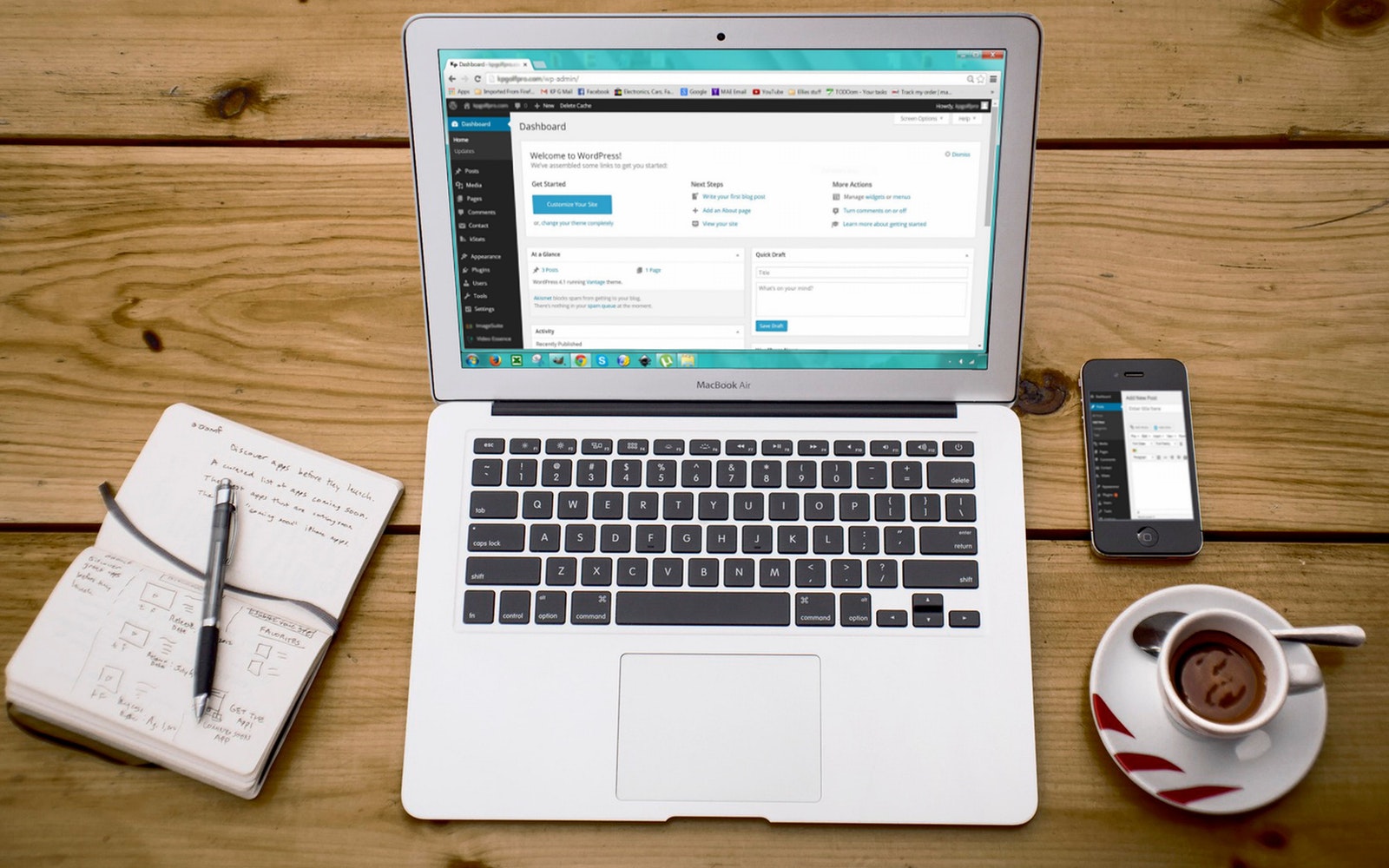
1. WordPressって何?
簡単にいうと
HP・ブログの運営を楽にするための無料のソフトウェア
自由度が高く、自分の好きなようにデザインやブログの構成を変えることができます。
テンプレートが簡単に使え、コードの知識がなくても使えるが、知識があるとより自由にカスタマイズできます。
2.プラグインで機能を付け足せる
目次を自動表示してくれるもの
投稿した画像を自動圧縮してくれるもの
サイドバーなどに人気記事を表示してくれるもの
お問い合わせフォームを設置してくれるもの
バックアップを自動で取ってくれるもの
など様々です。

コーディングはプログラミングの一環で、WebサイトをGoogleなどのブラウザで表示するためには、プログラミング言語を使ってコードを書き、コンピューターに指示を出す必要があります。
そのコードを書く業務がコーディングです。
HTMLは文章や枠などの構造を指定するマークアップ言語です。HTMLはプログラミング言語ではありません。
コーディングは『タグ』という記号を使って記述し、コンピューターに指示を出します。タグにはたくさんの種類があります。
CSSはスタイルシート言語です。CSSもプログラミング言語ではありません。
CSSを使えば、色をつけたりサイズを細かく調整できたり様々な装飾をつけることができます。
JavaScriptは動きをつけるプログラミング言語です。
〈TOPページに戻る〉というボタンを押してゆっくり戻っていく動きや、ドロップダウンメニューが出てくる動きはJavaScriptで再現できます。
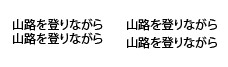
行送りとは文字のベースラインから次の行のベースラインまでの距離の事を指します。
文字のサイズと行と行の間の窮迫を足したものが行送りとなります。
文字設定を行う上で行送りは頻繁に扱う設定項目です。
ショートカットキー
[ Alt + ↑ ] で間隔を狭める、[ Alt + ↓ ] で間隔を広げることもできます。